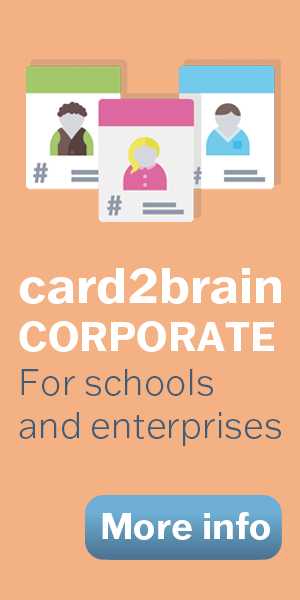Mediengestalter: Bildbearbeitung - Photoshop
Mediengestalter: Bildbearbeitung - Photoshop
Mediengestalter: Bildbearbeitung - Photoshop
Set of flashcards Details
| Flashcards | 27 |
|---|---|
| Language | Deutsch |
| Category | Marketing |
| Level | Vocational School |
| Created / Updated | 10.01.2017 / 29.10.2021 |
| Weblink |
https://card2brain.ch/box/20170110_mediengestalter_bildbearbeitung_photoshop
|
| Embed |
<iframe src="https://card2brain.ch/box/20170110_mediengestalter_bildbearbeitung_photoshop/embed" width="780" height="150" scrolling="no" frameborder="0"></iframe>
|
Create or copy sets of flashcards
With an upgrade you can create or copy an unlimited number of sets and use many more additional features.
Log in to see all the cards.
HDR & DRI
Was & Wie ?
WAS ?
Ein digitales Bild, welches Helligkeitsunterschiede detailreich wiedergibt.
HDR: High Dynamic Range (Bezeichnet einen hohen Dynamikumfang).
HDRI: High Dynamic Range Image (Bild mit hohem Dynamikumfang).
DRI: Dynamic Range Increse (Bearbeitungsmethode zur Kontrastumfangerhöhung). LDR: Low Dynamic Range (Bezeichnet einen niedrigem Dynamikumfang).
Tonemapping: Kontrastumfang wird verringert, um Bilder auf herkömmlichen Ausgabegeräten darstellen zu können.
WIE ?
Durch die Kombination mehrerer Aufnamen desselben Motivs (eine Belichtungsreihe).
Die Bearbeitung ist mit verschiedenen Programmen möglich. - Photoshop:
- HDR: Automatisieren --> Zu HDR Pro zusammmenfügen.
- DRI: Basisbild als Hintergrund benutzen. Auf den Anderen eine Auswahl (farb-
bereich) der Lichter machen und eine Maske erstellen. Masker Ränder mit
Gaußscher Weichzeicher anpassen. - Nik-Collection
Pfade im Photoshop
Was & Wofür & Wie ?
WAS ?
vektorbasierte Linie / Form.
besteht aus einem oder mehren Ankerpunkte mit geraden oder gekrümmten Pfadsegmenten.
WOFÜR ?
- Auswahlen erstellen und bearbeiten, z.B. zur freistellung.
- Ausrichtungspfad für Text.
- Beschneidungspfad zum Um ießen mit Text in InDesign.
- grafische Formen erzeugen.
WIE ?
Pfad erstellen: Zeichenstift- und Freiform-Zeichenstift-Werkzeug. Oder eine Auswahl in Pfad umwandeln.
Pfad bearbeiten: Ankerpunkt-hinzufügen-, Ankerpunkt-löschen und Punkte-umwandeln-Werkzeug. Ankerpunkte bewegen: Direktauswahl-Werkzeug.
Smartobjekte
Was & Wie?
WAS ?
Ein Photoshop-Ebene die es ermöglicht die Bildaten von Raster- und Vektorgra ken zu erhalten und non-destruktives zu bearbeiten und transformieren.
WIE ?
Verknüpfte Smartobjekte: greift auf eine externe Bilddatei zu. Ihr Inhalt wird automatisch
aktualisiert wenn die Quellbilddatei geändert wird. DateiPlazieren und verknüpfen
Datei par Drag & Drop plazieren
Eingebettete Smartobjekte: „doppeltes Vorkommen“ (Originaldatei + eingebette Datei). DateiPlazieren und einbetten
EbeneSmartobjekteIn Smartojekt konvertieren
Änderungen am orignal Smartobjet wirken sich automatisch auf seine Duplikate. Verbundenes Duplikat erstellen: EbeneNeuEbene durch Kopie
Nicht-verbundenes Duplikat erstellen: EbeneSmartobjektNeues Smartobjekt durch Kopie
Bildinhalt ersetzen: EbeneSmartobjeteInhalt ersetzen
SmartFilter gestatten es die Filtereinstellungen später zu korrigieren. Man kann sie auch entfernen und maskieren.
Vektorgrafik
Vorteile & Nachteile
Vorteile:
- beliebig skalieren, drehen, verzerren ohne Qualitätsverlust. - geringere Dateigröße.
- Ankerpunkte schneller und leichter anzupassen.
Nachteile:
- feine Farbverläufe schwer realisierbar.
- begrenzte Anzahl an Details.
- Objekt wird auf das Wesentliche reduziert.
Dodge und Burn
Wofür & Was & Wie?
WOFÜR ?
wird für Bildbearbeitung und Portraitretusche benutzt. Man kann damit Bildteile plastisch wirken lassen, Lichtstimmung verändern und Bildtöne betonen.
WAS ?
Dodge: abwendeln, Bildtiele aufhellen.
Burn: nachbelichten, Bildteile abdunkeln.
WIE ?
Eine non-destruktive Technik:
- 2 Ebenen erstellen mit 50% Schwarz gefüllt, im „weiches Licht“ Modus. - mit Weiß aus die Ebene malen wo die Lichter seien sollen.
- mit Schwart aus die Ebene so die Schatten seien sollen.
Freistellmethoden
Wofür & Was & Wie?
WOFÜR ?
Bild vom Hintergrund befreien
WAS ?
Non-destrucktive Freistellung: eine Maske benutzen.
WIE ?
Geometrische Auswahl: Auswahlrechteck-Werkzeug, Auswahlellipse-Werkzeug, Auswahlwerkzeug: Einselne Zeile, Auswahlwerkzeug: Einselne Spalte.
Lasso-Werkzeug: Lasso-Werkzeug (freihändige Auswahl), Polygon-Lasso-Werkzeug (gerade Linien), Magnetisches-Lasso-Werkzeug (erkennt Unterschiede im Kantenkontrast).
Auswahl mit Tonwert und Farbe: Schnellauswahlwerkzeug (basiert auf Farb- oder Tonwertähnlichkei- ten), Zauberstab-Werkzeug (alle angrenzenden Pixel mit ähnlichem
Farbton; Toleranz: wie viele Hellikeitstufen aufgenommen werden), Farbbereiche auswählen.
Auswahl mit hilfe der Kanäle: Kanal mit dem höhsten Kontrast aussuchen, duplizieren und Kontrast noch erhöhen (Gradationskurve, Dodge & Burn). Pixel auswählen.
Kanten verbessern (Dialogbox): Kanten der Auswahl bearbeiten. z.B. weiche Kanten.
Gradationskurve
Wofür & Was & Wie?
WOFÜR ?
Korrektur am Hellichkeit und Kontrast eines digitalen Bildes, im gesamte Bild, oder nur in den einzelnen Farbkanal.
WAS?
Stellt die Tonwertabstufung eines Bildes dar.
ein Unterschied zur Tonwertkorrektur ist die Möglichkeit, gezielt einzelne, auch kleine Bereiche des
WIE ?
Tonwertumfangs zu verändern, während der Rest unangetastet bleibt.
man verändert die Tonwerte in dem man den Eingabewert andere Ausgabe zuweist.
Histogramm
Was & Wofür & Wie ?
WAS ?
Darstellung zur Tonwertverteilung in eimen Bild. vom dunkelsten bis zum hellsten Punkt.
wie oft ein bestimmter „Helligkeitspixel“ vorkommt.
WOFÜR ?
Ein Werkzeug zur Tonwertkorrektur.
WIE ?
Man verschiebt den hellsten, den dunkelsten und die Mittel-töne.
Mitteltöne verschieben: ändert die Gewichtung zwieschen Hell und Dunkel. Das dazu führt dass die Helligkeit verändert wird. (Oder einen Farbstich entfernen.)
Tonwertumfang: von wo bis wo sollen Pixel sind. z.B. verschiebt man den Lichterregler auf den Wert 250, nehmen alle Tonwerte zwischen 250 und 225 einheitlich einen hellen Ton von 250 an.
Tonwertspreizung: auseinanderziehen vom Tonwertumfang. Eine Neuverteilung der Tonwerte. Führt zu einer Erhöhung des Kontrastes.
Nik-Collection
Analog Efex Pro
- Aussehen wie von einer analog Kamara aufgenommen und in der Dunkelkammer entwickelt.
Nik-Collection
Color Efex Pro
- für Farbkorrektur, Retusche und andere kreative Effekte (über 55 Filter).
Nik-Collection
Silver Efex Pro
- für verschiedenste Schwarz-Weiß-Effekte.
Nik-Collection
Viveza
- Farb- und Tonwertkorrektur ohne Maske oder Auswahlen.
- Struktur-Regler akzentuiert Texturen und Details ohne unerwünschte Nebeneffekte.
Nik-Collection
HDR Efex Pro
- Zum erstellen von HDR Bilder aus mehreren LDR Bildern.
- Zum herausarbeiten von Tiefen und Lichtern sowie Tonwertanpassungen.
Nik-Collection
Sharpener Pro
- professionelle Schärfungssoftware
- selektive Schärfung zum hervorheben besonderer Bereiche.
- Schärfung angepasst an den Druckvorgang und den Drucker.
Nik-Collection
Dfine
- Rauschreduzierung angepasst für jede Kamera.
Nützliche Filter
Bewegungsunschärfe
Wofür & Wie?
Um ein Gefühlt der Bewegung zu schaffen. Um Objekte dynamisch wirken zu lassen. - Ebene kopieren
- Filter --> Weichzeichungsfilter --> Bewegungsunschärfe
- Ebenenmaske erstellen und das beweglische Objekt freistellen.
Nützliche Filter
Fluchtpunkt
Wofür & Wie?
Bearbeitung von Bildern mit perspektivischen Ebenen (z.B. Gebäude, Wände).
- Filter --> Fluchtpunkt: ein Raster erstellen
- neue Ebene erstellen
- FilterFluchtpunkt: Bild bearbeiten
Nützliche Filter
Tilt-Shift (Minatureffekt)
Wofür & Wie?
Fotos aussehenlassen wie Minaturen. Tilt: neigen oder schwenken, Shift: verschieben.
- neue Ebene erstellen
- Filter --> Weichzeichnungsfilter --> Graußscher Weichzeicher
- Ebenenmaske erstellen
- Verlaufswerkzeug: Vordergrund-Hintergrund, Reflektiter Verlauf
- Von der Mitter aus mit gedrückter Shift-Taste nach oben ziehen.
PlugIns
Was ?
Plugins sind kleine Programme oder Programmpakete, die man in das vorhandene Programm „einsteckt“ damit sie fonktionieren.
- Zum Anpassen und Erweitern von Software nach den eigenen Bedürfnissen.
- Zum Erweitern der Grundversion mit den gewünschten Funktionen.
Reparaturwerkzeuge
für die Bildretusche und -fehlerbehebung.
Kopierstempel, Musterstempel, Reparatur-Pinsel, Bereichsreparatur, Ausbessern-Werkzeug.
Reparaturwerkzeuge
Kopierstempel
Ausnahme vorhandener Pixelanordnung und Übertragung an andere Bildstellen. Dupli- zieren von Objekten.
Pinsel größe, Modus (normal /multiplizieren) und die Deckraft sind einstellbar.
Reparaturwerkzeuge
Musterstempel
Übertragung vorde nierter Muster.
Musterstempel man muss ein Referenzpunkt, von der aktuellen oder allen En- ben, aufnehmen. Dieser Punkt kann x und „mitwandern“ sein.
Pinsel größe, Modus (normal /multiplizieren) und die Deckraft sind einstellbar.
Reparaturwerkzeuge
Reparatur-Pinsel
Übertagung von Pixelanornung mit Verrechnung von Muster, Helligkeit und Farbwerte. (Nicht so gut in einem kontrastreichen Umfeld)
Reparatur-Pinsel man muss ein Referenzpunkt, von der aktuellen oder allen En- ben, aufnehmen. Dieser Punkt kann x und „mitwandern“ sein.
Pinsel größe, Modus (normal /multiplizieren) und die Deckraft sind einstellbar.
Reparaturwerkzeuge
Bereichsreparatur
Photoshop berechnet und füllt automatisch die Stelle anhand der umliegenden Pixels. (Nicht so gut in einem kontrastreichen Umfeld)
Pinsel größe, Modus (normal /multiplizieren) und die Deckraft sind einstellbar.
Reparaturwerkzeuge
Ausbessern-Werkzeug
für große Fläschen / Objekte gedacht. Signi kante unterschiede werden automatisch ausgeglichen.
Pinsel größe, Modus (normal /multiplizieren) und die Deckraft sind einstellbar.
Text und Texteffekte
Textfeld erstellen
Text-Werkzeug
Zeichen & Absatz
Fentser --> Zeichen / Absatz (Wie in InDesign)
Ebenenstil
„fx“: verschiedene Effekte zur Verfügung, die man jeweils detaillierter einstellen kann.
z.B. Schlagshatten, Kontur ...
Text verformen
Schrift --> Text verformen: hier ndet man verschiedene Formen.
Text an Pfad ausrichten
- ein Pfad erstellen
- mit dem Text-Werkzeug auf den Pfad klickten
- Text wird entlang der Linie geschrieben.
Unscharfmaskierung
Warum & Wie ?
WARUM ?
digitale Bilder haben immer eine gewisse Unscharfe, wegen der ungenauen Pixelverteilung der Bayer-Matrix.
WIE ?
Indem man den Kontrast an den Kanten (benachbarter Pixel) erhöht.
Man benutzt einen Scharfzeichnungs lter der über 3 Regler eingestellt wird.
- Stärke: Um wie viel soll der vorhandene Kontrast der Pixel angehoben werden? - Radius: Wie viele Pixel sollen in die Berechnung einbezogen werden?
Ist der Wert hoch, ergibt sich eine sichtbare Kontur.
- Schwellenwert: Bei einem Wert von z.B. 20 wird erst geschärft, wenn der vorhandene Tonwert-
unterschied der Pixel >20 ist. Bei einem Wert von 0 wird für alle Tonwerte eine Kontrastverstärkung berechnet.
-
- 1 / 27
-